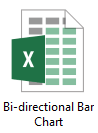إنشاء رسم بياني ثنائي الاتجاه في Excel
يُستخدم الرسم البياني ثنائي الاتجاه لمقارنة مجموعتين من البيانات جنبًا إلى جنب على طول محور عمودي. في هذا البرنامج التعليمي، سنوضح كيفية إنشاء رسم بياني ثنائي الاتجاه في Excel بالتفصيل.
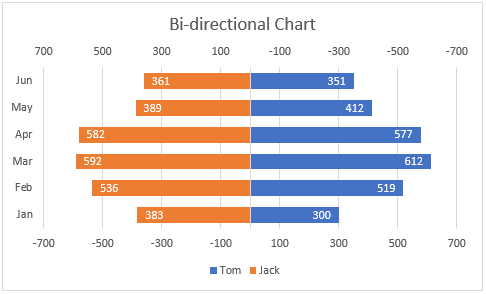
إنشاء رسم بياني ثنائي الاتجاه في Excel
إنشاء رسم بياني ثنائي الاتجاه بسهولة باستخدام أداة رائعة
تنزيل ملف العينة
فيديو: إنشاء رسم بياني ثنائي الاتجاه في Excel
إنشاء رسم بياني ثنائي الاتجاه في Excel
لنفترض أنك تريد إنشاء رسم بياني ثنائي الاتجاه في Excel بناءً على البيانات كما هو موضح في لقطة الشاشة أدناه، يرجى اتباع الخطوات التالية.
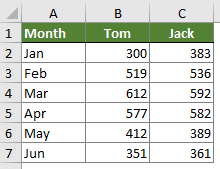
1. حدد نطاق البيانات بالكامل، ثم انقر فوق إدراج > إدراج رسم عمودي أو شريطي > شريط مجمع.

2. بعد ذلك، يتم إنشاء رسم شريطي مجمع. انقر بزر الماوس الأيمن على أي شريط وحدد تنسيق سلسلة البيانات من قائمة النقر بزر الماوس الأيمن.
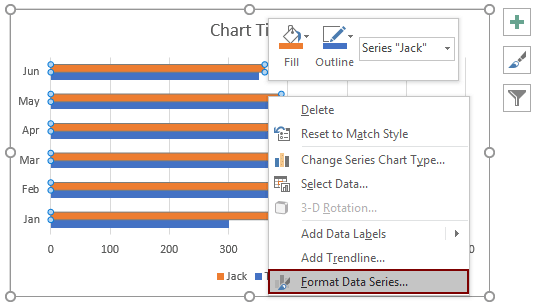
3. في لوحة تنسيق سلسلة البيانات، حدد خيار المحور الثانوي.
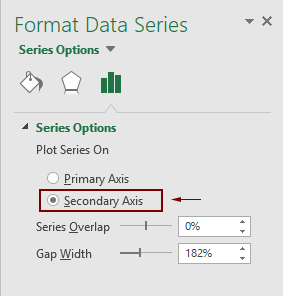
4. بعد ذلك، يمكنك رؤية أن المحور الثانوي قد تم إضافته أعلى الشرائط. يرجى النقر بزر الماوس الأيمن على المحور الثانوي، ثم انقر فوق تنسيق المحور من القائمة السياقية.

5. في لوحة تنسيق المحور التي تم فتحها، يرجى التكوين كما يلي:

الآن يتم عرض الرسم البياني كما هو موضح في لقطة الشاشة أدناه.

6. انقر فوق المحور الأول (أسفل الشرائط)، انتقل إلى لوحة تنسيق المحور، ثم ضع نفس القيمة في مربع الحد الأدنى كما في الخطوة 5.
ملاحظة: في هذه الخطوة، اترك مربع ترتيب القيم بشكل عكسي غير محدد.

ثم يتم إنشاء رسم بياني ثنائي الاتجاه كما هو موضح في لقطة الشاشة أدناه.
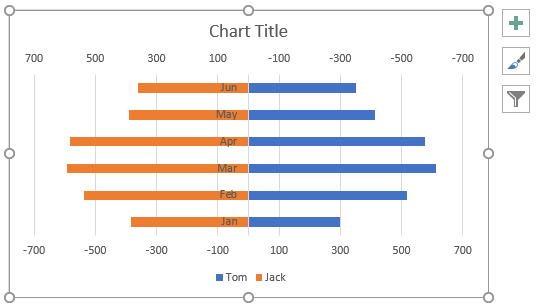
ملاحظات: إذا كنت ترغب في تغيير موقع المحور العمودي، توسيع الشرائط أو إضافة تسميات بيانات إلى الشرائط، يرجى القيام بما يلي.
تغيير موقع المحور العمودي


توسيع الشرائط

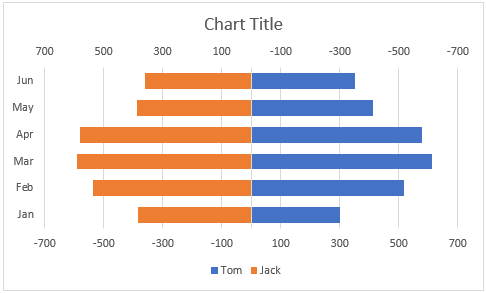
إضافة تسميات البيانات إلى الشرائط
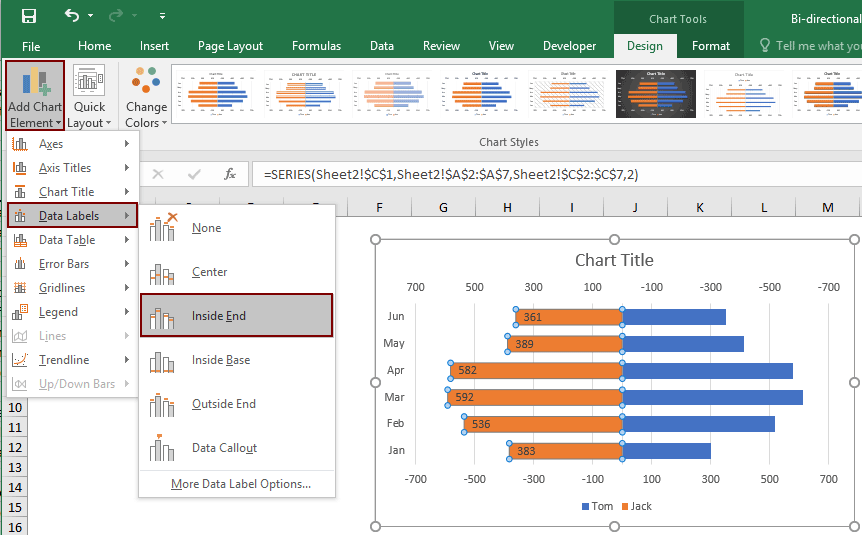

قم بتعديل عنوان الرسم البياني أو قم بإزالته حسب الحاجة.
الآن تم الانتهاء من الرسم البياني ثنائي الاتجاه.

إنشاء رسم بياني ثنائي الاتجاه بسهولة في Excel
الأداة رسم بياني ثنائي الاتجاه من Kutools لـ Excel يمكن أن تساعدك في إنشاء رسم بياني ثنائي الاتجاه في Excel بسرعة ببضع نقرات فقط كما هو موضح في العرض التوضيحي أدناه.
قم بتنزيله وتجربته الآن! 30-day free trail
تنزيل ملف العينة
فيديو: إنشاء رسم بياني ثنائي الاتجاه في Excel
أفضل أدوات إنتاجية للمكتب
Kutools لـ Excel - يساعدك على التميز عن الآخرين
| 🤖 | مساعد KUTOOLS AI: ثورة في تحليل البيانات بناءً على: تنفيذ ذكي | توليد أكواد | إنشاء صيغ مخصصة | تحليل البيانات وإنشاء الرسوم البيانية | استدعاء وظائف Kutools… |
| الميزات الشائعة: البحث، تمييز أو تحديد المكررات | حذف الصفوف الفارغة | دمج الأعمدة أو الخلايا بدون فقدان البيانات | التقريب بدون صيغة ... | |
| VLookup فائق: معايير متعددة | قيم متعددة | عبر أوراق متعددة | مطابقة غامضة... | |
| قائمة منسدلة متقدمة: قائمة منسدلة سهلة | قائمة منسدلة تعتمد على أخرى | قائمة منسدلة متعددة الخيارات... | |
| مدير الأعمدة: إضافة عدد معين من الأعمدة | نقل الأعمدة | تبديل حالة رؤية الأعمدة المخفية | مقارنة الأعمدة لتحديد الخلايا المتشابهة والخلايا المختلفة ... | |
| الميزات البارزة: التركيز على الشبكة | عرض التصميم | شريط الصيغ المحسن | مدير المصنفات وأوراق العمل | مكتبة النص التلقائي (Auto Text) | منتقي التاريخ | دمج بيانات الأوراق | فك/تشفير الخلايا | إرسال رسائل البريد الإلكتروني عبر القوائم | مرشح متقدم | تصفية خاصة (تصفية الخلايا التي تحتوي على خط عريض/مائل/يتوسطه خط...) ... | |
| أفضل 15 مجموعة أدوات: 12 أداة نص (إضافة نص، حذف الأحرف ...) | 50+ نوع من الرسوم البيانية (مخطط جانت ...) | 40+ صيغ عملية (حساب العمر بناءً على تاريخ الميلاد ...) | 19 أداة إدراج (إدراج رمز الاستجابة السريعة، إدراج صورة من المسار ...) | 12 أداة تحويل (تحويل الأرقام إلى كلمات، تحويل العملة ...) | 7 أدوات دمج وتقسيم (دمج متقدم للصفوف، تقسيم خلايا Excel ...) | ... والمزيد |
Kutools لـ Excel يحتوي على أكثر من 300 ميزة، مما يضمن أن ما تحتاج إليه هو مجرد نقرة واحدة بعيدًا...
Office Tab - تمكين القراءة والتحرير بتبويبات في Microsoft Office (يشمل Excel)
- ثانية واحدة للتبديل بين العشرات من المستندات المفتوحة!
- قلل المئات من نقرات الماوس يوميًا، وقل وداعًا لآلام الماوس.
- يزيد من إنتاجيتك بنسبة 50% عند عرض وتحرير مستندات متعددة.
- يجلب التبويبات الفعالة إلى Office (يشمل Excel)، تمامًا مثل Chrome و Edge و Firefox.